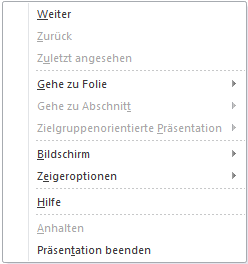|
Betriebssystem: Windows 2000, Windows XP, Windows 2003, Windows Vista, Windows 7, Windows 8, Windows 10
|
|
Bei der Vollbild-Bildschirmpräsentation von PowerPoint wird ein Kontextmenü beim Klicken mit der rechten Maustaste angezeigt (z. B. "Weiter", "Hilfe, "Präsentation beenden"). Dieses Kontextmenü kann auch deaktiviert werden. Mit einem Schlüssel in der Registrierung wird die Anzeige des Menüs festgelegt. Weiterhin kann ein Benutzer die Vorgabe nicht mehr unter den PowerPoint-Optionen ändern.
So geht's:
- Starten Sie "%windir%\regedit.exe" bzw. "%windir%\regedt32.exe".
- Klicken Sie sich durch folgende Schlüssel (Ordner) hindurch:
HKEY_CURRENT_USER
Software
Policies
Microsoft
Office
[Version]
PowerPoint
Options
Falls die letzten Schlüssel noch nicht existieren, dann müssen Sie diese erstellen. Dazu klicken Sie mit der rechten Maustaste in das rechte Fenster. Im Kontextmenü wählen Sie "Neu" > "Schlüssel". Ersetzen Sie dabei "[Version]" durch die entsprechende PowerPoint-Version (z. B. : "14.0" für PowerPoint 2010).
- Doppelklicken Sie auf den Schlüssel "SSRightMouse".
Falls dieser Schlüssel noch nicht existiert, dann müssen Sie ihn erstellen. Dazu klicken Sie mit der rechten Maustaste in das rechte Fenster. Im Kontextmenü wählen Sie "Neu" > "DWORD-Wert" (REG_DWORD). Als Schlüsselnamen geben Sie "SSRightMouse" ein.
- Ändern Sie den Wert ggf. auf "0" (deaktiviert) oder "1" (aktiviert).
- Die Änderungen werden ggf. erst nach einem Neustart aktiv.
PowerPoint-Versionen:
| Schlüssel: |
Bezeichnung: |
| 11.0 |
PowerPoint 2003 |
| 12.0 |
PowerPoint 2007 |
| 14.0 |
PowerPoint 2010 |
| 15.0 |
PowerPoint 2013 |
| 16.0 |
PowerPoint 2016 |
Hinweise:
- SSRightMouse:
0 = Bei der Vollbild-Bildschirmpräsentation wird kein Kontextmenü (rechte Maustaste) angezeigt. Der Benutzer kann die Einstellung nicht ändern.
1 = Bei der Vollbild-Bildschirmpräsentation wird ein Kontextmenü (rechte Maustaste) angezeigt. Der Benutzer kann die Einstellung nicht ändern.
- Damit ein Benutzer die Option wieder selbst konfigurieren kann, müssen Sie den Schlüssel "SSRightMouse" wiederum löschen. Klicken Sie dazu auf den Schlüssel und drücken die Taste "Entf".
- Ändern Sie bitte nichts anderes in der Registrierungsdatei. Dies kann zur Folge haben, dass Windows und/oder Anwendungsprogramme nicht mehr richtig arbeiten.
|